Agendar relatórios
Para automatizar a tarefa de criação de relatórios, GFI LanGuard permite gerar e, opcionalmente, enviar relatórios com base em um agendamento. Você pode configurar agendamentos para relatórios existentes e personalizados.
Esta seção contém informações sobre:
- Criar novos relatórios agendados
- Configurar opções de relatórios agendados
- Gerenciar relatórios agendados
Criar novos relatórios agendados
Para criar um novo relatório agendado:
1. Clique na guia Reports.
2. Em Actions, selecione New scheduled report.

Selecione modelo do relatório agendado
3. Na seção Report Template configure as seguintes opções:
| Opção | Descrição |
|---|---|
| Schedule Report Template | Selecione um relatório existente do menu suspenso. Isso permite criar um novo relatório baseado nas configurações de um relatório existente. |
| Schedule Report Name | Digite um nome exclusivo para o novo relatório. |
| Schedule Report Description | Opcionalmente, digite algumas informações sobre o relatório, tais como os itens do relatório ou as configurações do agendamento. |
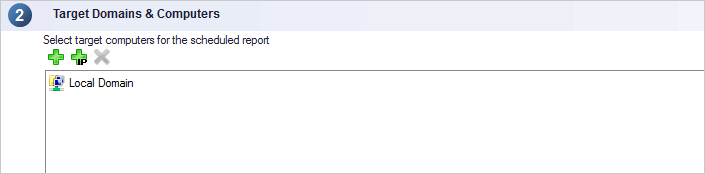
Adicione ou remova os domínios de destino e/ou computadores
4. Na seçãoTarget Domains & Computers, configure as seguintes opções:
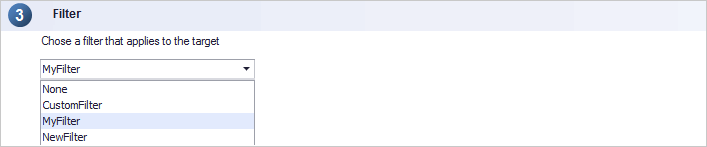
5. No menu suspenso Filter, selecione um filtro que deseja aplicar ao novo relatório agendado. Isso permite gerar relatórios baseados nos dados pertencentes a destinos de verificação incluídos no filtro.
Obs.
Somente filtros personalizados podem ser aplicados aos relatórios agendados Para obter mais informações, consulte Usar a guia Dashboard.
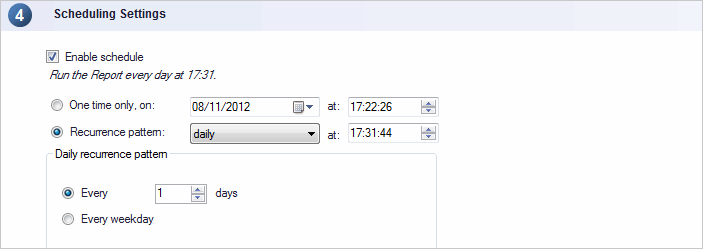
6. Em Scheduling Settings, configure as opções a seguir:
| Opção | Descrição |
|---|---|
| Habilitar agendamento | Selecione para ativar o agendamento do relatório e gerar o relatório de acordo com as configurações de agendamento. |
| One time only, on | Especifica uma data e hora em que o relatório é gerado. Esta opção gera o relatório uma vez, na data especificada. |
| Recurrence pattern |
Seleciona a frequência da recorrência e especifica a hora em que o relatório agendado é gerado. |
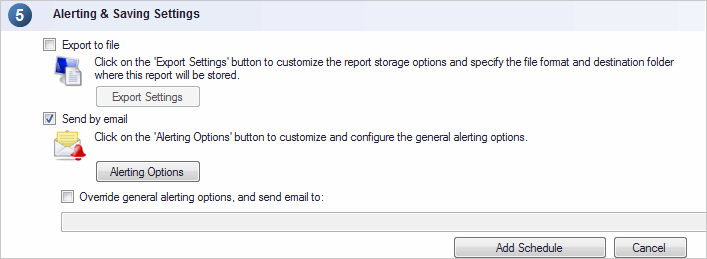
7. Em Alerting & Saving Settings, configure as seguintes opções:
| Opção | Descrição |
|---|---|
| Export to file | Selecione para salvar o relatório em uma pasta. |
| Export Settings | Clique em Export Settings e na caixa de diálogo Scheduled Reports Storage Options, especifique a pasta onde o relatório será salvo e o formato no qual o relatório será salvo. |
| Send by email | Selecione para enviar o relatório por email. O relatório é enviado para os destinatários configurados nas opções de alertas. |
| Alerting Options | Clique em Alerting Options e configure os destinatários de alertas e configurações do servidor de email. Para obter mais informações, consulte Configurar Opções de Alerta. |
| Override general alerting options, and send email to | Selecione para usar destinatários de email diferentes daqueles configurados em Alerting Options. |
8. Clique em Add Schedule para salvar o relatório.
Obs.
Configurar opções de relatórios agendados
Para definir configurações adicionais do relatório agendado:
1. Na seção Scheduled Reports, clique em Scheduled Reports Options.
2. Clique em Alerting Options para definir as configurações de email para usar para enviar relatórios. Para obter mais informações, consulte Configurar Opções de Alerta.
3. Clique em Storage Options para especificar o formato e o local onde os relatórios gerados serão salvos.
Obs.
Por padrão, todos os relatórios gerados são armazenados como PDF em: <Diretório de instalação do GFI LanGuard>\Reports.
Gerenciar relatórios agendados
Para gerenciar relatórios agendados:
1. Clique na guia Reports.
2. Em Scheduled Reports, clique em Scheduled Reports List.
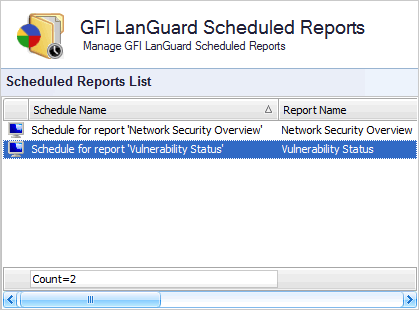
Opções de edição de relatórios agendados
3. Clique duas vezes em um relatório no painel direito para editar as configurações do relatório de agendamento.
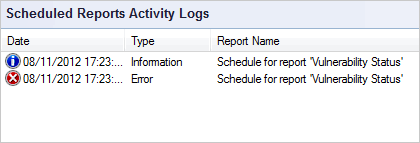
Monitorar atividade de relatórios agendados
4. Monitore a atividade dos relatórios agendados na seção Scheduled Reports Activity Logs na parte inferior do painel direito.


